SanPDFरीडर एक पाठक है जो कई दस्तावेज़ स्वरूपों, ई-पुस्तकों और दस्तावेज़ प्रारूप रूपांतरणों का समर्थन करता है।
क्यों कन्वर्ट करने के लिए SanPDF का उपयोग करेंएक्सेल टू पीडीएफ?
SanPDF रीडर एक पाठक है जो समर्थन करता है एकाधिक दस्तावेज़ प्रारूप, ई-पुस्तकें और दस्तावेज़ प्रारूप रूपांतरण।
समर्थन पीडीएफ, XPS, DjVu, CHM, Mobi, EPUB ई-पुस्तकें, कॉमिक पुस्तकें और अन्य दस्तावेज़ और ई-पुस्तक प्रारूप।
यह पीडीएफ और कार्यालय प्रारूप रूपांतरण, पीडीएफ और जेपीईजी, पीएनजी, बीएमपी छवि प्रारूप रूपांतरण, साथ ही पीडीएफ दस्तावेज़ विभाजन और फ़ंक्शन को भी प्रदान कर सकता है।
एक्सेल की पहली विधि से पीडीएफ:
यदि आप उपयोग कर रहे हैं Microsoft Office 2007 या नवीनतम 2010 सॉफ़्टवेयर, फिर बधाई, आपको शब्द, एक्सेल और अन्य को बदलना होगा पीडीएफ में कार्यालय दस्तावेज़ बहुत सुविधाजनक है।
यदि यह 2007 का कार्यालय है, तो आपको केवल एक प्लग-इन नाम से पीडीएफ / एक्सपीएस ऑनलाइन के रूप में सहेजना होगा, जो कि माइक्रोसॉफ्ट का काम भी है, इसलिए आपको संगतता के बारे में चिंता करने की आवश्यकता नहीं है। स्थापना के बाद, आपके पास कार्यालय में इस रूप में सहेजें मेनू में “Save as PDF / XPS” होगा। विकल्प, फिर आपका शब्द, एक्सेल और अन्य फाइलें एक पीडीएफ फाइल के रूप में सीधे सहेजी जा सकती हैं, जैसा कि कार्यालय 2007 में दिखाया गया है। कार्यालय 2010 संस्करण के लिए, मैंने अभी तक इसका उपयोग नहीं किया है, लेकिन परिचय के अनुसार, मुझे पता है कि 2010 ने पीडीएफ के रूप में बचत के कार्य को सीधे एकीकृत किया है, यह किसी भी प्लग-इन को स्थापित करने के लिए आवश्यक नहीं है, इसलिए यह उपयोग करने के लिए अधिक सुविधाजनक है।
1। एक एक्सेल फ़ाइल खोलें जिसे परिवर्तित करने की आवश्यकता है।
2। ऊपरी बाएँ कोने में फ़ाइल पर क्लिक करें और पॉप-अप में इस रूप में सहेजें पर क्लिक करें संवाद बॉक्स।
3। पॉप अप के रूप में सहेजें संवाद बॉक्स में दाईं ओर छोटे त्रिकोण पर क्लिक करें बचाने के लिए प्रकार का चयन करें।
4। जब आप चयन करें सहेजें प्रकार पर क्लिक करते हैं, तो पॉप-अप संवाद बॉक्स में पीडीएफ आइटम का चयन करें।
5. अंत में निचले दाएं कोने में सहेजें पर क्लिक करें, इसलिए एक्सेल दस्तावेज़ पीडीएफ प्रारूप में परिवर्तित हो जाएगा।
एक और विधि है जो सरल है और तेजी से, और एक साथ कई एक्सेल शीट को पीडीएफ दस्तावेजों में परिवर्तित कर सकते हैं।
जो कुछ भी आप के लिए एकाधिक पढ़ना प्रारूप चाहते हैं।
अब से, आपको एक स्थापित करने की आवश्यकता नहीं है आपके कंप्यूटर पर विभिन्न प्रकार के ई-बुक रीडर, SanPDF आपकी मांग को पूरा कर सकते हैं।
एकाधिक दस्तावेज़ सुधार करने के लिए इंटरचेंज दक्षता।
यह आपकी कार्य कुशलता को बेहतर बनाने में आपकी मदद कर सकता है, अधिक समय बचाएं और रंगीन जीवन का आनंद लें।
डेस्कटॉप और वेब, सुविधाजनक और आरामदायक।
दोनों डेस्कटॉप और वेब संस्करण कहीं भी, कभी भी आपकी आवश्यकताओं को पूरा करने के लिए उपलब्ध हैं।
डेस्कटॉप संस्करण विंडोज के लिए समर्थन करता है XP / Vista / 7/8/10, और वेब संस्करण विंडोज / मैक / लिनक्स और अन्य ऑपरेटिंग का समर्थन करता है सिस्टम।
फ्लैट डिजाइन शैली, सरल और ताज़ा ऑपरेशन इंटरफ़ेस।
ऑनलाइन संस्करण:
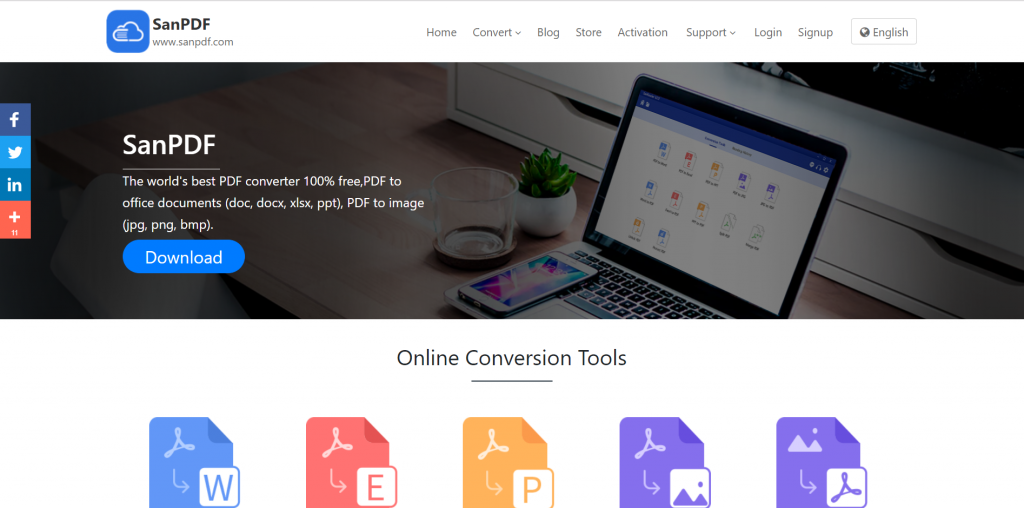
पीसी संस्करण:
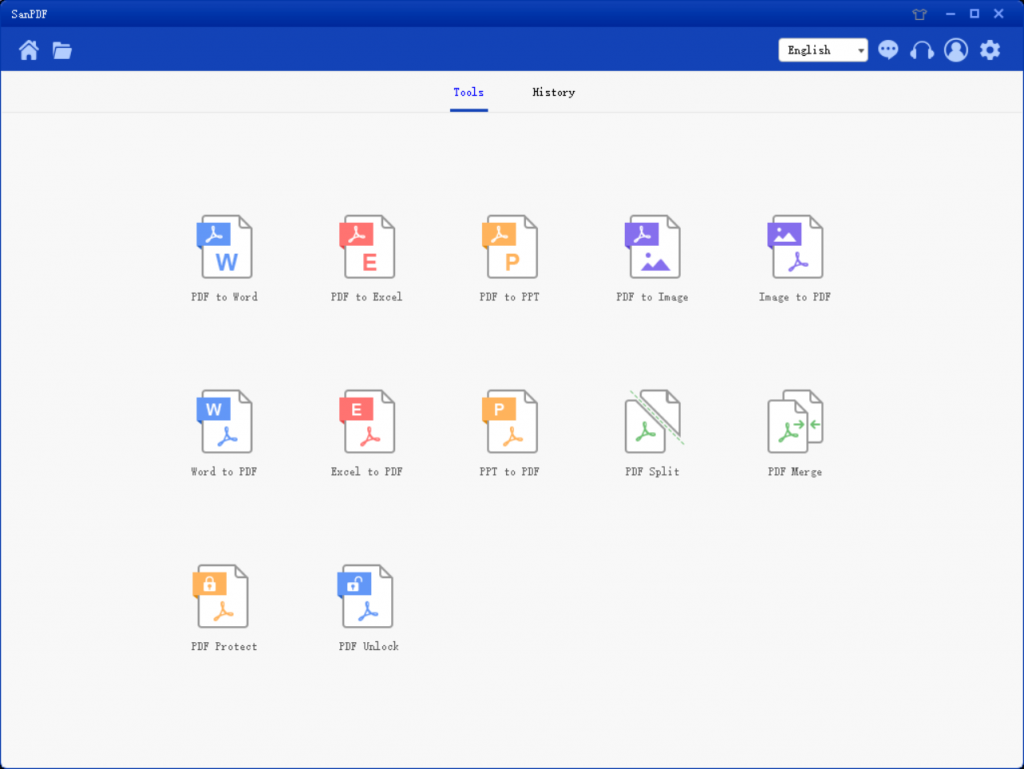
SanPDF कैसे डाउनलोड करें?
- सबसे पहले SanPDF के होम पेज पर जाएँwww.sanpdf.com.
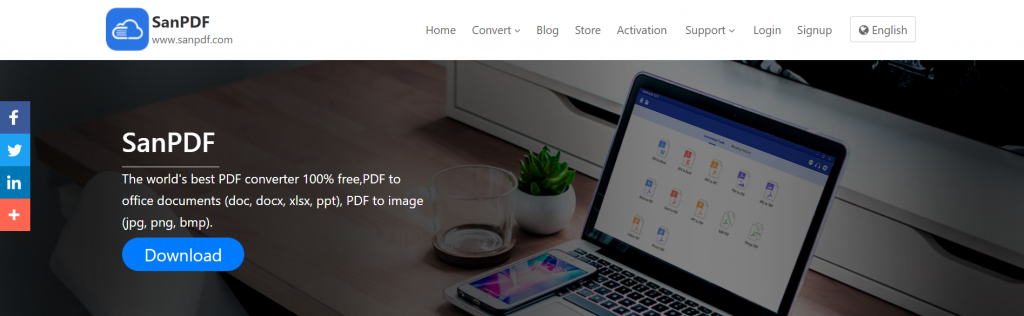
2.इसके बाद डाउनलोड पर क्लिक करें।

3.अंत में उस डिस्क को चुनें जिसे आप सहेजना चाहते हैं, इंस्टॉल पर क्लिक करें.
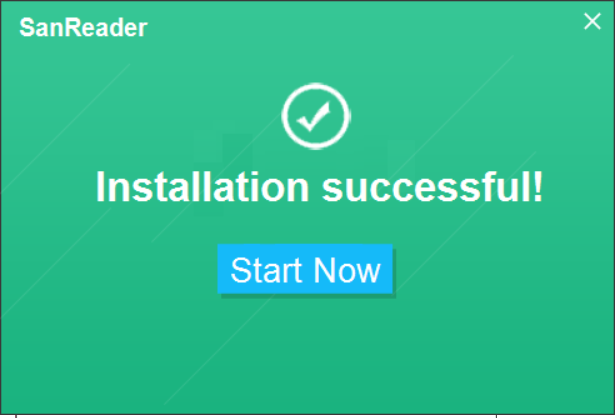
किसी व्यक्ति की कार्यालय क्षमता को देखते हुए, यह उस डेटा विश्लेषण पर निर्भर करता है जो उसे अच्छा नहीं लगता है। इसलिए हम डेटा लिखने के लिए एक्सेल का उपयोग करते हैं, और चार्ट बनाते समय, हम संक्षिप्त और सुंदर होने की कोशिश करते हैं, और सुंदर और फैंसी नहीं। लेकिन कभी-कभी जब हम कड़ी मेहनत करने वाले एक्सेल स्प्रेडशीट को दूसरों को भेजते हैं, तो रंग में गड़बड़ी होती है, चार्ट ख़राब हो जाता है, और नदी में बहना दुख की बात नहीं है। इस समय, SanPDF इस समस्या को पूरी तरह से हल कर सकता है, क्योंकि यह बहुत ही व्यावहारिक और मुफ्त है। यहाँ इसका उपयोग कैसे करना है। आप सबसे पहले एक्सेल टू पीडीएफ फीचर चुनें।
1।
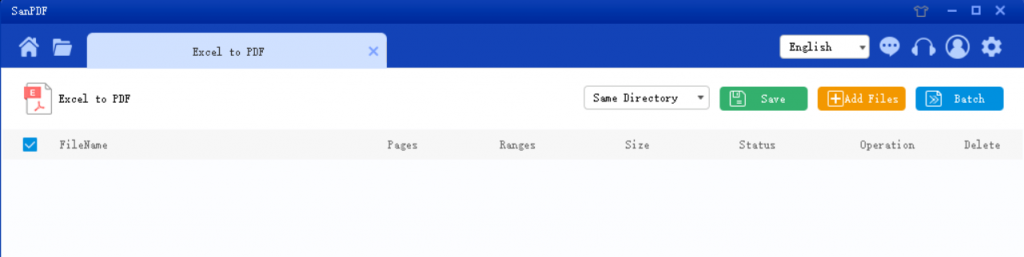
2. “सूची सहेजें” में और उस स्थान का चयन करें जिसे आप सहेजना चाहते हैं, “फ़ाइल जोड़ें” पर क्लिक करें और जिस पीडीएफ फाइल को आप बदलना चाहते हैं उसे चुनें और “रूपांतरण शुरू करें” पर क्लिक करें।
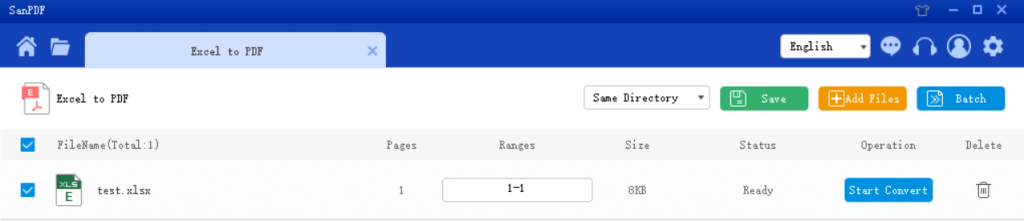
रूपांतरण सफल होने के बाद, “ब्राउज़ निर्देशिका” चुनें और आपको परिवर्तित JPG छवि मिलेगी ।6। यदि आप “अगली ब्राउज़ निर्देशिका में परिवर्तित फ़ाइलों को हटाना चाहते हैं, तो” हटाएं “बटन पर क्लिक करें।
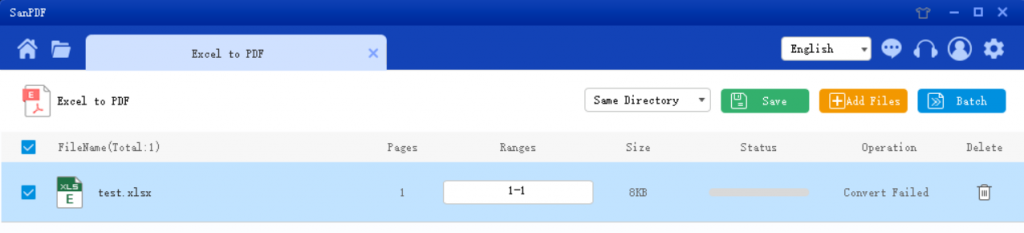
एक्सेल को पीडीएफ में बदलना आसान है, लेकिन यह कैसे हो सकता है PDF को Excel में बदला जा सकता है?
हम अक्सर व्यवस्थित करने के लिए एक्सेल स्प्रेडशीट का उपयोग करते हैं और डेटा को प्रोसेस करें, और फिर देखने के लिए दूसरों को डेटशीट भेजें एक्सेल स्प्रेडशीट को देखने के दौरान गलती से डेटा बदल जाता है कंप्यूटर के साथ, फिर सभी डेटा प्रभावित हो सकते हैं।
यदि एक्सेल को एक पीडीएफ फाइल में बदला जाता है, तो यह समस्या नहीं होगी। तो एक्सेल से पीडीएफ में कैसे कन्वर्ट करें?
इसके अलावा SanPDF का उपयोग करना सॉफ्टवेयर, आप बस और जल्दी से समस्याओं को हल कर सकते हैं।
1. चयन करें “पीडीएफ एक्सेल के लिए“यह रूपांतरण फ़ंक्शन, जंप इंटरफ़ेस निम्नानुसार है:
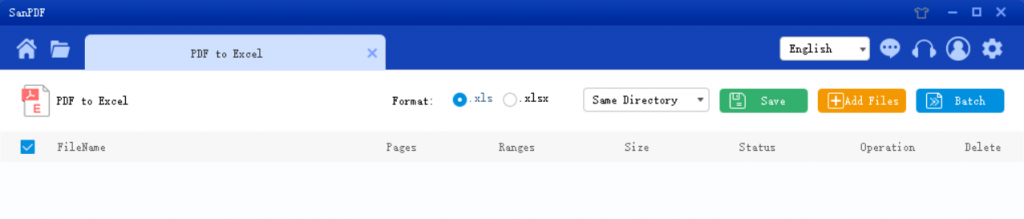
2. “सूची सहेजें” में और उस स्थान का चयन करें जिसे आप सहेजना चाहते हैं, “फ़ाइल जोड़ें” पर क्लिक करें और जिस पीडीएफ फाइल को आप बदलना चाहते हैं उसे चुनें और “रूपांतरण शुरू करें” पर क्लिक करें।
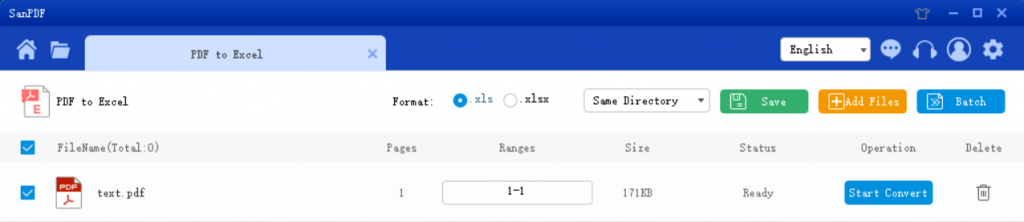
3. रूपांतरण सफल होने के बाद, “ब्राउज़ निर्देशिका” चुनें और आपको परिवर्तित एक्सेल मिलेगा। यदि आप “अगली ब्राउज़ निर्देशिका में परिवर्तित फ़ाइलों को हटाना चाहते हैं, तो” हटाएं “बटन पर क्लिक करें।
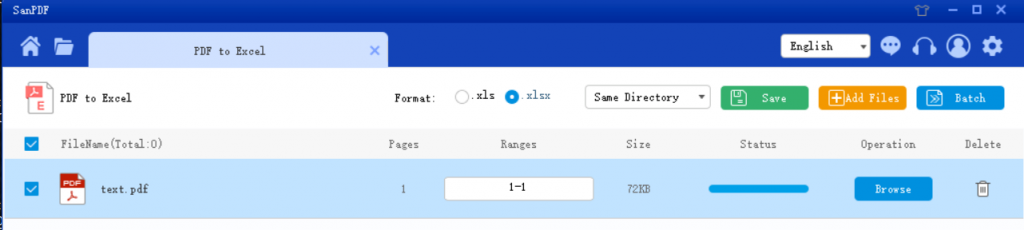
नोट: एक्सेल प्रारूप को आपको .xls या .xlsx के साथ अंत में बदलना होगा। ऊपर मेनू बार चुना जा सकता है।
प्रश्न: मुझे अपनी परिवर्तित फ़ाइल नहीं मिल रही है / कहाँ मिलती है मेरी फाइल जाओ?
यदि आपने अपना SanPDF पंजीकृत नहीं किया है खाता और अपनी फ़ाइल को परिवर्तित करने के लिए ऑनलाइन कनवर्टर का उपयोग करें, कृपया डाउनलोड करें परिवर्तित फ़ाइल तुरंत और रूपांतरण पूरा होने पर इसे सुरक्षित रखें। जब रूपांतरण पृष्ठ बंद हो जाएगा, तो आप डाउनलोड नहीं कर पाएंगे परिवर्तित फ़ाइल। यदि आपने अपना SanPDF खाता पंजीकृत कर लिया है, तो आप लॉग इन कर सकते हैं रूपांतरण के 24 घंटों के भीतर आपका खाता, कनवर्ट की गई फ़ाइल को खोजें रूपांतरण इतिहास सूची और इसे डाउनलोड करें। कृपया ध्यान दें! अपनी फाइल रखने के लिए सुरक्षित, SanPDF के सर्वर स्वचालित रूप से और स्थायी रूप से परिवर्तित फ़ाइल को हटा देते हैं 24 घंटे के बाद। इसलिए, कृपया इसे सुरक्षित रखने के लिए डाउनलोड करें और रखें रूपांतरण के तुरंत बाद जगह।
सुरक्षा:
हम निजता के अधिकार का सम्मान करते हैं। 24 के बाद फ़ाइल रूपांतरण के घंटे, वे हमेशा हमारे सर्वर से हटा दिए जाएंगे। अधिक जानकारी के लिए जानकारी, कृपया हमारी गोपनीयता नीति पढ़ें।
Sanpdf, आपको दक्षता में सुधार करने और बचाने में मदद करता है अधिक समय, तो आप एक रंगीन जीवन है।